La modalità Fastboot è una funzione avanzata disponibile su molti dispositivi Android, progettata appositamente per l'installazione e l'aggiornamento del firmware. Tuttavia, è importante notare che non tutti i dispositivi supportano questa modalità. Se hai ricevuto una richiesta di DnX Fastboot, potrebbe essere consigliabile mettere il dispositivo in modalità Fastboot per verificare se ci sono eventuali problemi. Per ulteriori dettagli e istruzioni su come attivare la modalità Fastboot sul tuo dispositivo, ti consiglio di consultare l'articolo sottostante che fornirà le informazioni necessarie per seguire i passaggi corretti.
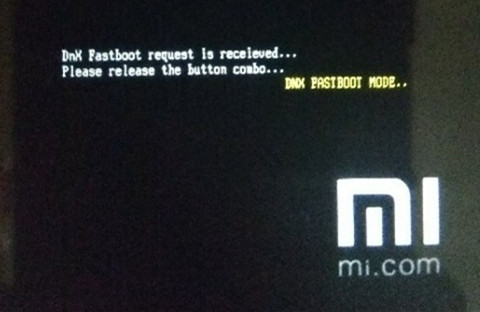
Parte 1. Cos'è la modalità DnX Fastboot?
Parte 2: Cosa può causare l'attivazione della modalità DnX Fastboot su Android?
Parte 3. Come utilizzare la modalità DnX Fastboot?
- Sezione 1: Come accedere manualmente alla modalità DnX Fastboot:
- Sezione 2: Come uscire manualmente dalla modalità Fastboot:
Parte 4. Come risolvere, Android bloccato in modalità DNX Fastboot.
Parte 1. Cos'è la modalità DnX Fastboot?
La modalità DnX Fastboot è una modalità di avvio specifica utilizzata principalmente sui dispositivi Android. "DnX" sta per "Download and Execute", il che significa che questa modalità consente di scaricare ed eseguire il firmware o il software di sistema su un dispositivo.
Quando un dispositivo Android è avviato in modalità DnX Fastboot, viene posto in uno stato in cui può comunicare con il computer tramite una connessione USB. Questo è utile quando si desidera installare o aggiornare il firmware del dispositivo o eseguire altre operazioni avanzate come lo sblocco del bootloader o l'installazione di una recovery personalizzata.
In modalità DnX Fastboot, è possibile utilizzare strumenti e comandi specifici per interagire con il dispositivo. Ad esempio, è possibile utilizzare il comando "fastboot" da un computer per inviare comandi al dispositivo Android collegato tramite USB.
Parte 2: Cosa può causare l'attivazione della modalità DnX Fastboot su Android?
Se stai riscontrando un problema con il tuo dispositivo Android e visualizzi la modalità DnX Fastboot, potrebbe essere perché il dispositivo è stato avviato in quella modalità accidentalmente o perché è necessario eseguire alcune operazioni di manutenzione o ripristino. In tali casi, potrebbe essere necessario consultare le risorse specifiche del produttore o cercare assistenza da parte di esperti per risolvere il problema.
La modalità DnX Fastboot può essere attivata su un dispositivo Android per diverse ragioni, tra cui:
- Avvio manuale per operazioni avanzate.
- Problemi di avvio critici.
- Installazione di aggiornamenti del firmware.
- Azioni accidentali.
Parte 3. Come utilizzare la modalità DnX Fastboot?
Ci sono molteplici usi per la modalità DnX Fastboot su dispositivi Android, ma è principalmente progettata per l'aggiornamento e l'installazione del firmware. Tuttavia, può essere anche utilizzata per eseguire operazioni avanzate senza dover necessariamente utilizzare la modalità di ripristino.
Ecco una procedura dettagliata su come accedere/uscire alla modalità DnX sui dispositivi Android:
Sezione 1: Come accedere manualmente alla modalità DnX Fastboot
- Spegni completamente il telefono o tablet Android.
Trova la combinazione corretta di tasti per avviare la modalità DnX Fastboot. Questa combinazione può variare a seconda del modello del dispositivo, ma potrebbe includere una combinazione di tasti come "Accensione + Volume Giù" o "Accensione + Volume Su".
Nota. Su Google troverai certamente la combinazione esatta per il tuo modello di Android.
- Tenendo premuti i tasti corrispondenti, accendi il dispositivo.
- Continua a tenere premuti i tasti finché non compare la schermata di avvio con la modalità DnX Fastboot.
Sezione 2: Come uscire manualmente dalla modalità Fastboot
- Premi e tieni premuto il tasto di accensione del dispositivo finché non si spegne completamente.
- Successivamente, premi nuovamente il tasto di accensione per avviare il dispositivo normalmente.
- Se il dispositivo non si avvia normalmente, potrebbe essere necessario eseguire un riavvio forzato. Questa operazione varia a seconda del modello del dispositivo, ma solitamente coinvolge tenere premuti contemporaneamente i tasti di accensione e volume per alcuni secondi finché il dispositivo si riavvia.
Parte 4. Come risolvere, Android bloccato in modalità DNX Fastboot.
Se il tuo dispositivo Android è bloccato in modalità DNX Fastboot e desideri sbloccarlo, puoi provare a utilizzare il software PassFab Android Unlock. Questo strumento è progettato per sbloccare vari tipi di blocco schermo sui dispositivi Android, compresi quelli in modalità DNX Fastboot.
[Guida Video] Come utilizzare PassFab Android Unlock per sbloccare il tuo Android.
Ecco come sbloccare un dispositivo Android bloccato in modalità DNX Fastboot
-
Scarica, installa e avvia PassFab Android Unlock sul tuo PC Windows o macOS.
-
Utilizzando il cavo originale, collega al computer il dispositivo Android bloccato in modalità DNX Fastboot.
-
Seleziona la scheda [Rimuovi blocco schermo] per procedere con lo sblocco Android.

Clicca sull’opzione [Rimuovi blocco dello schermo] e successivamente su [Inizia] per avviare lo sblocco del telefono Android bloccato in modalità DNX Fastboot.

Un Popup ti informerà che la procedura sblocco Android rimuoverà tutti i dati. Clicca su [Si] per andare avanti.
Attendi che lo sblocco del dispositivo Android venga completato con successo. Quindi cliccare su [Fatto] per chiudere il programma.

Conclusioni
Il Fastboot Mode è estremamente utile per l'installazione e l'aggiornamento dei dispositivi Android. Nel caso in cui desideri accedere manualmente alla modalità Fastboot, istruzioni dettagliate sono fornite nell'articolo per agevolare il processo. Tuttavia, se riscontri difficoltà nel ripristinare o sbloccare lo schermo di un dispositivo Android, ti consigliamo di utilizzare PassFab Android Unlock. Questo strumento consente di rimuovere la schermata di blocco Android con un solo clic, senza richiedere una password, semplificando notevolmente l'intero processo.


